13、促销水印(新版)操作教程
商机助理_店长工具促销水印功能全新升级啦!
1、全新编辑器,功能更加强大,体验更佳;水印模板素材更丰富实用
2、投放水印时支持动态获取不同产品价格,水印需要调整时可通过投放记录中的修改功能来调整,助力商家做好营销活动
3、新增支持通过EXCEL表格导入产品,不同产品水印需要体现不同价格时,也可通过EXCEL进行导入
功能入口:商机助理=>营销转化=>促销水印(新)
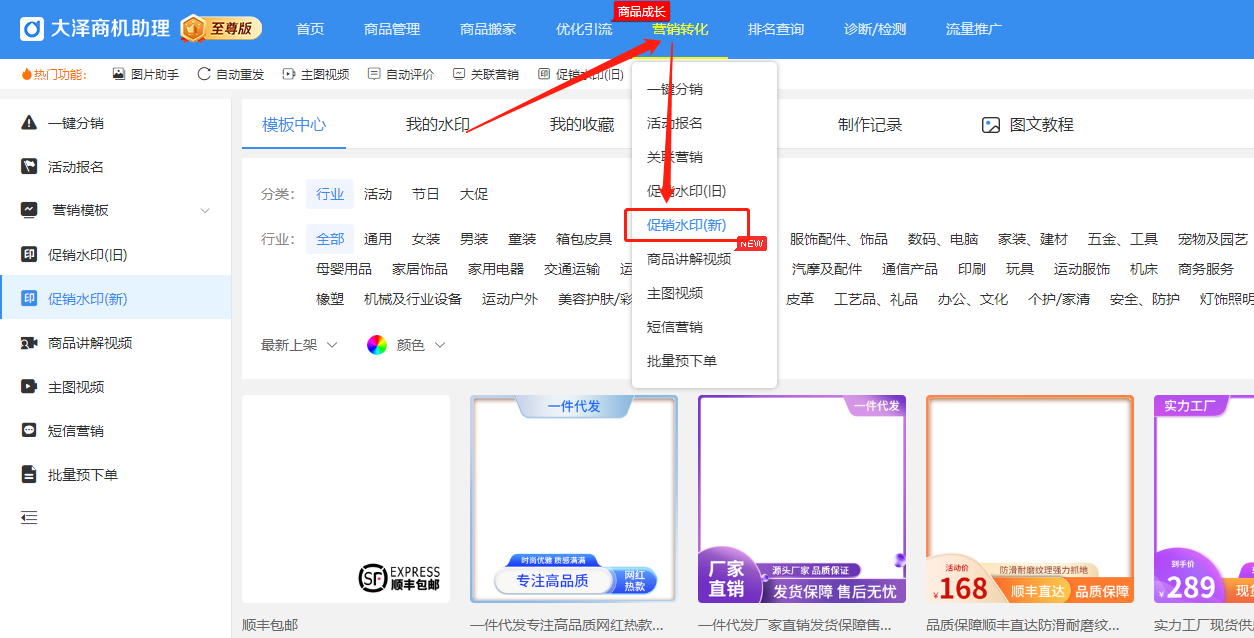
一、主图水印制作
1、 功能提供了各行各业上千个主图水印模板,鼠标光标移动到模板中,可预览大图和收藏,收藏后的模板直接存入【我的收藏】里方便查找使用;
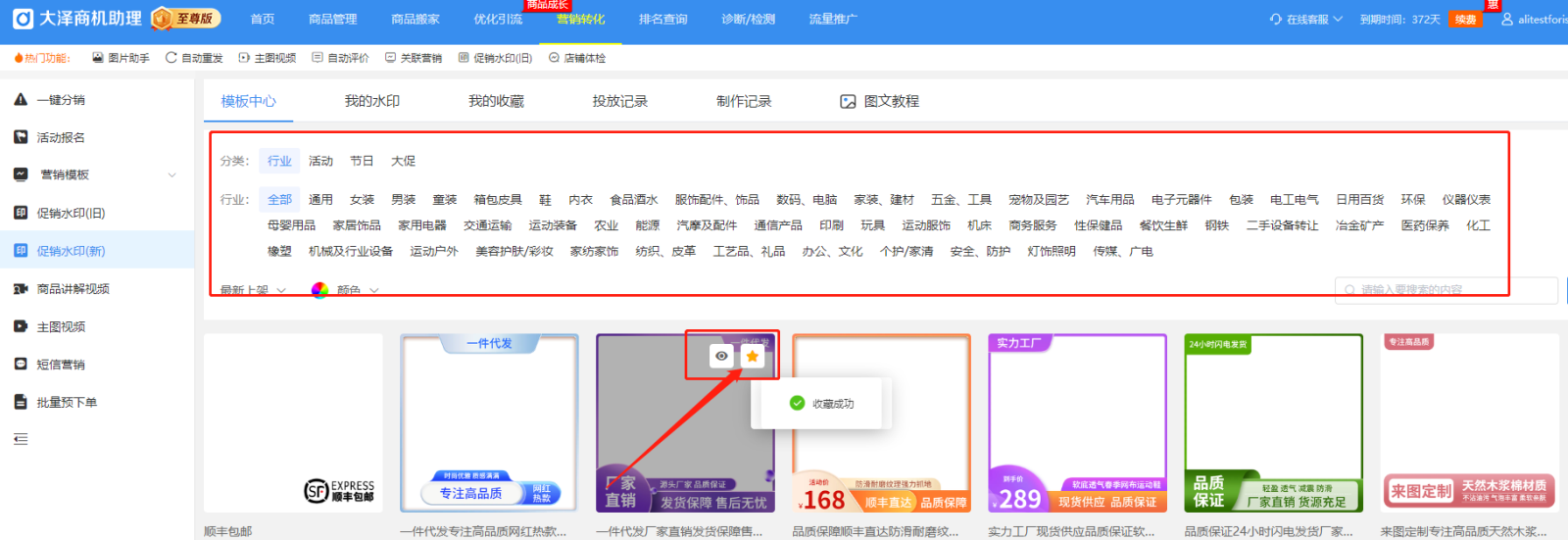
2、选择心仪的模板“单击鼠标”进入模板制作页 ,选中模板中的文字或图片,即可对原有模板中的文字图片编辑修改;若您中途想更换水印模板,可直接在左侧模板列表里直接切换
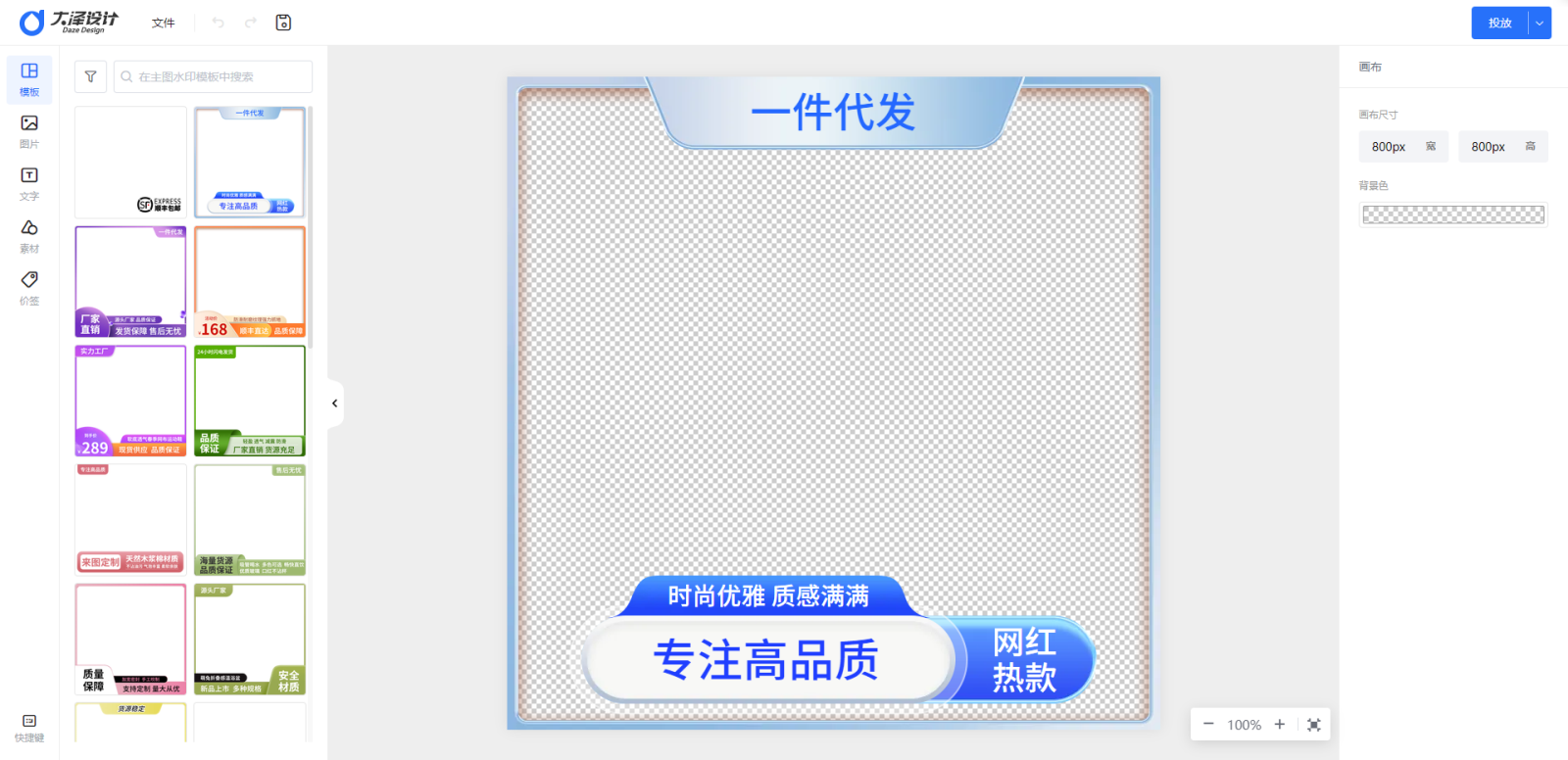
3、左侧功能栏中可自由替换【图片】、【文字】、【素材】、【价签】
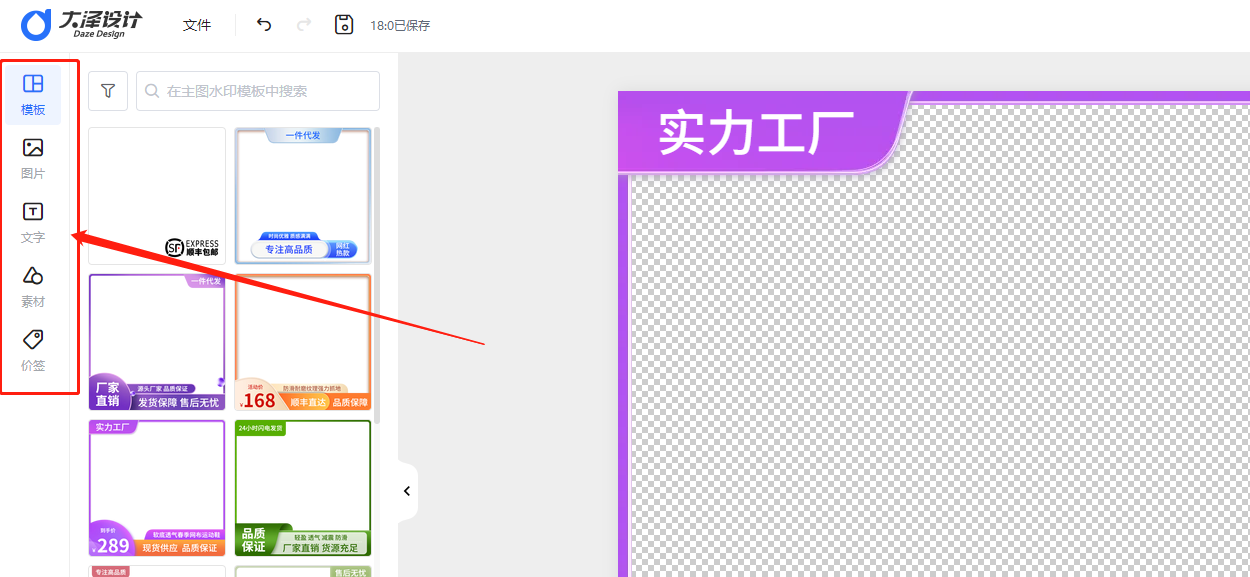
4、这边重点介绍下此次新升级功能【价签】
【价签】投放时会按照设置价格中的规则,自动获取商品第一个价格(一个模板最多支持一个智能价签)
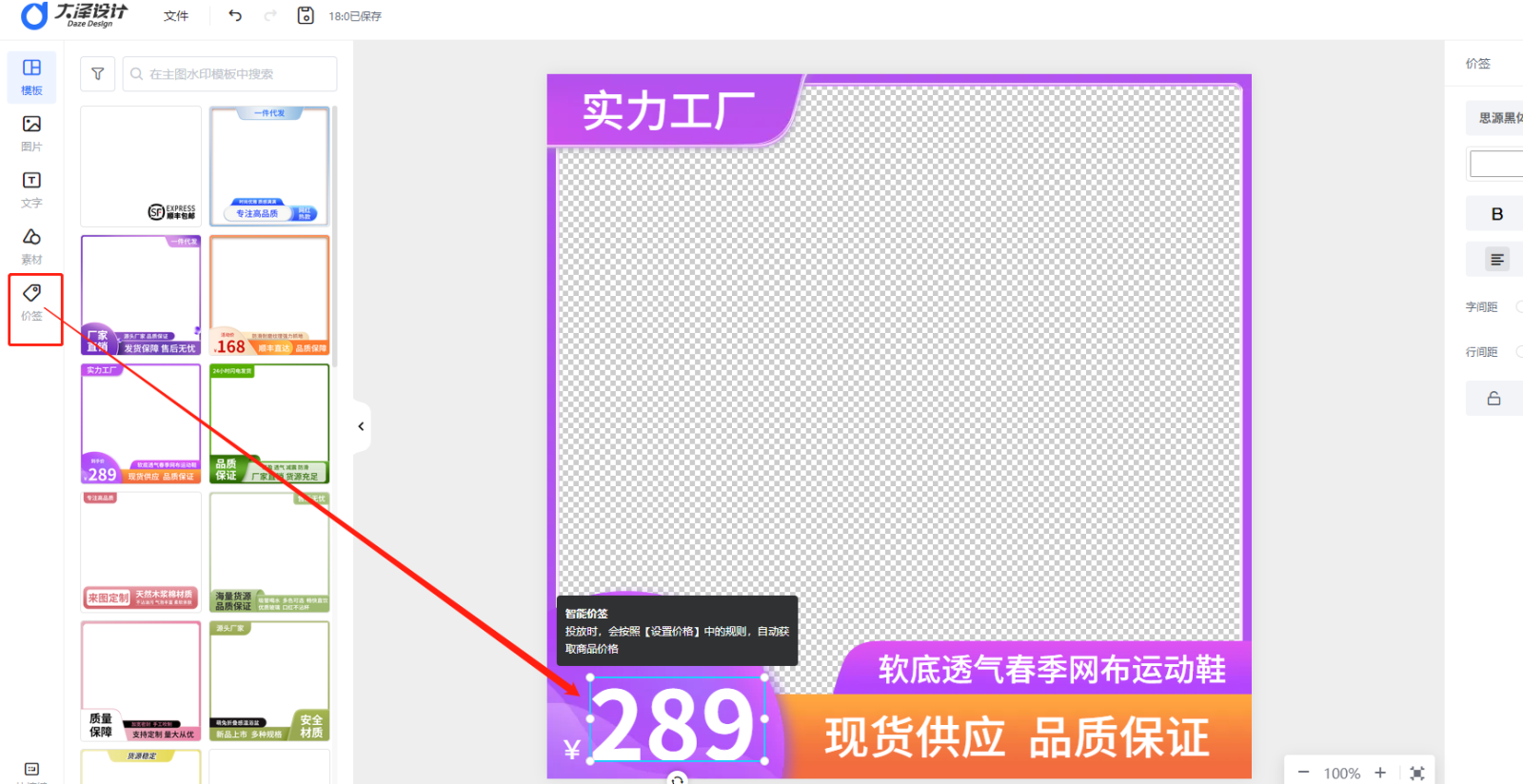
例如:若您商品的定价方式是按产品规格定价,智能价签获取的价格就是第一个价格;
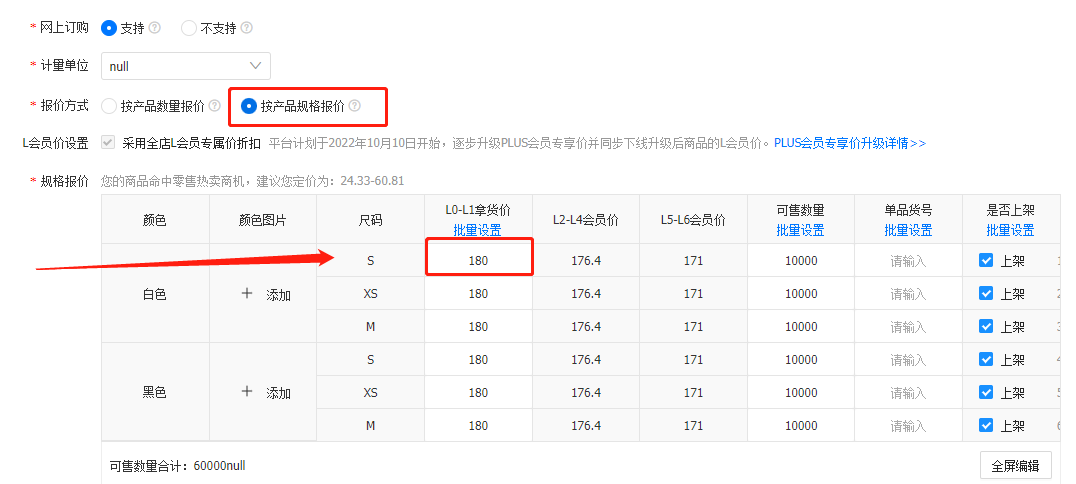
若您商品的定价方式是按产品数量定价,智能价签自动获取第一个价格;
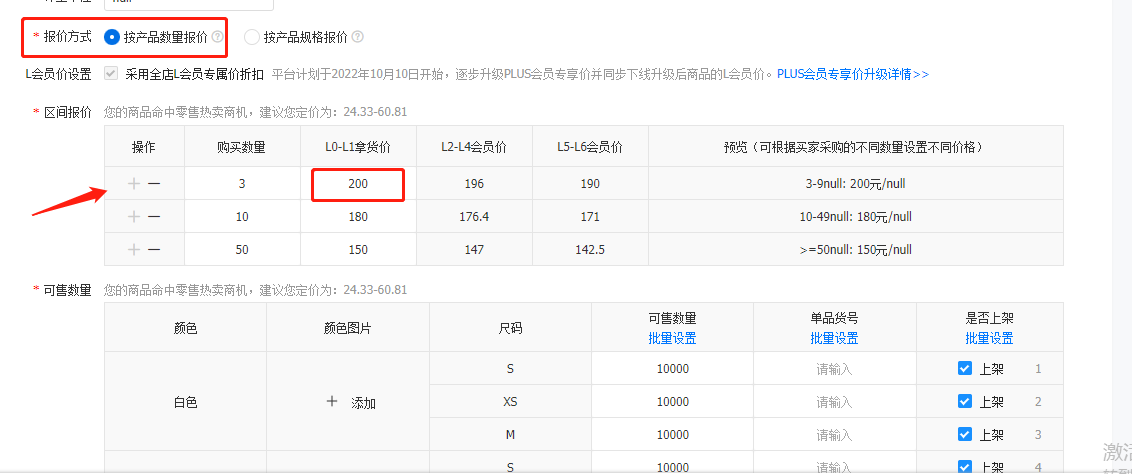
二、主图水印投放
1、水印模板制作完成后,点击【投放】则可根据提示选择投放产品/位置/价格等进行水印投放
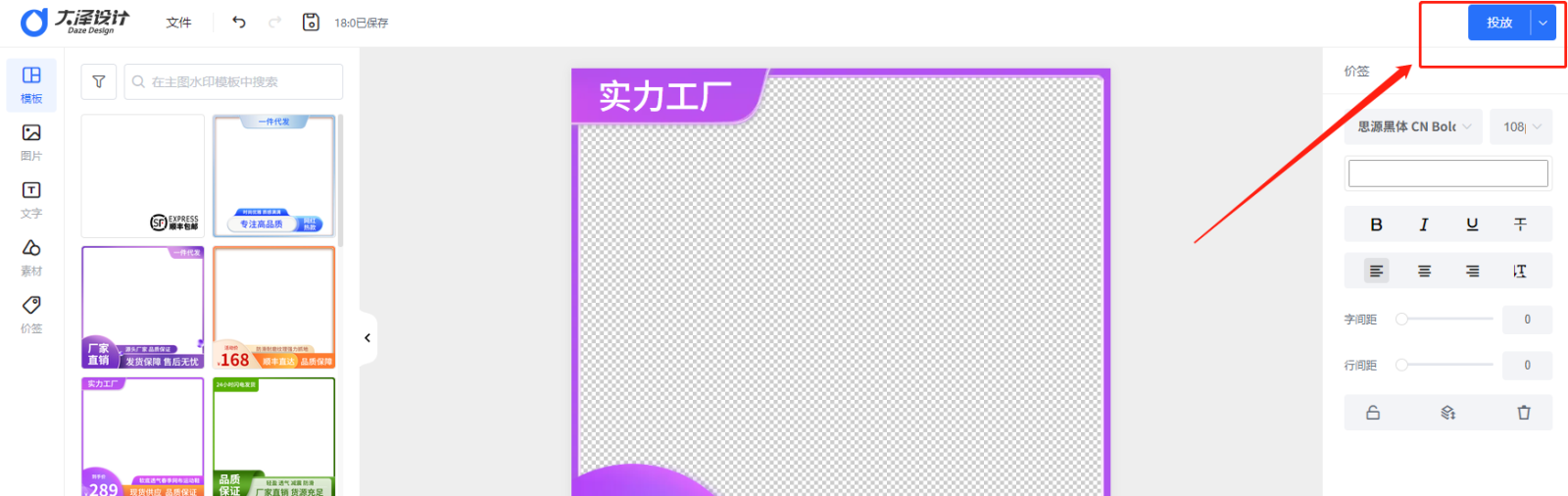
a.【选择产品】根据您自身需求,可以选择将模板应用到指定产品、指定分类、所有在售产品、或者导入excel表格;
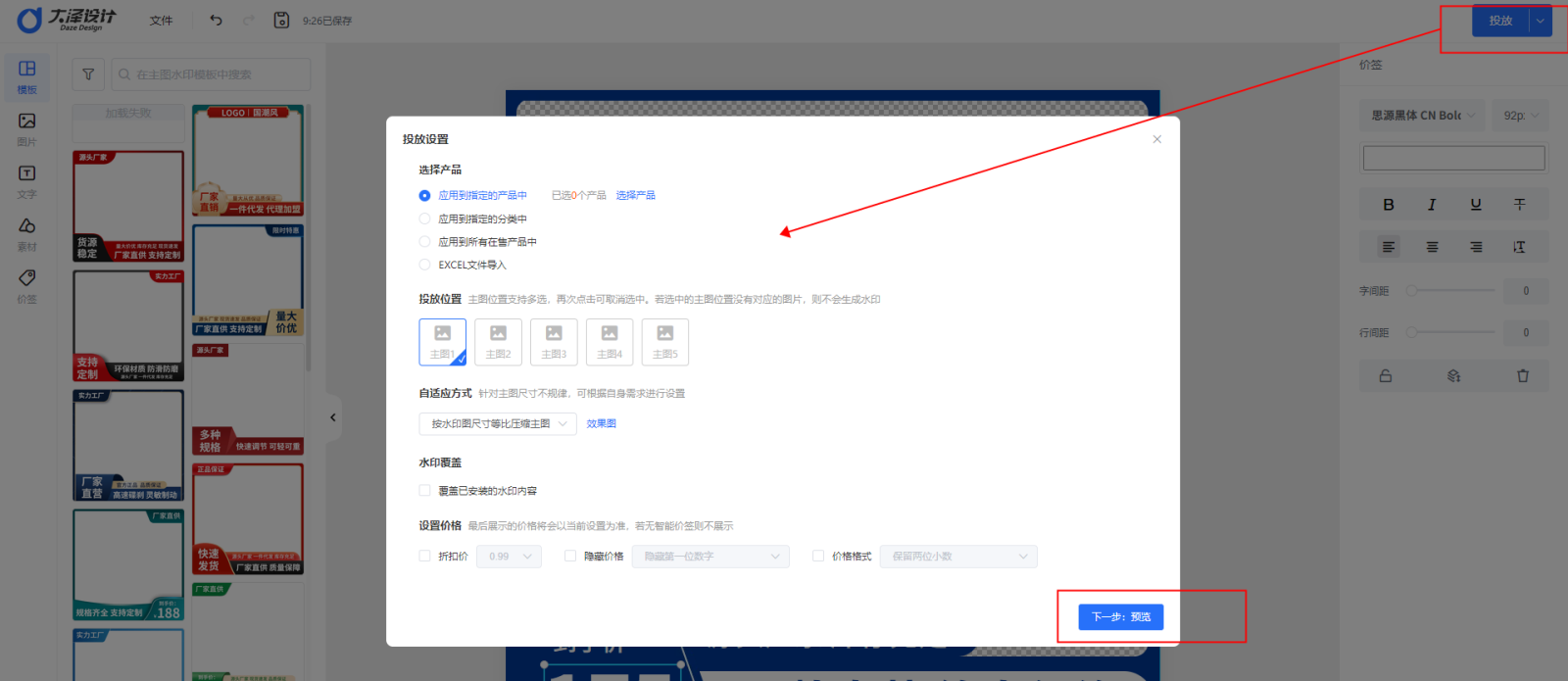
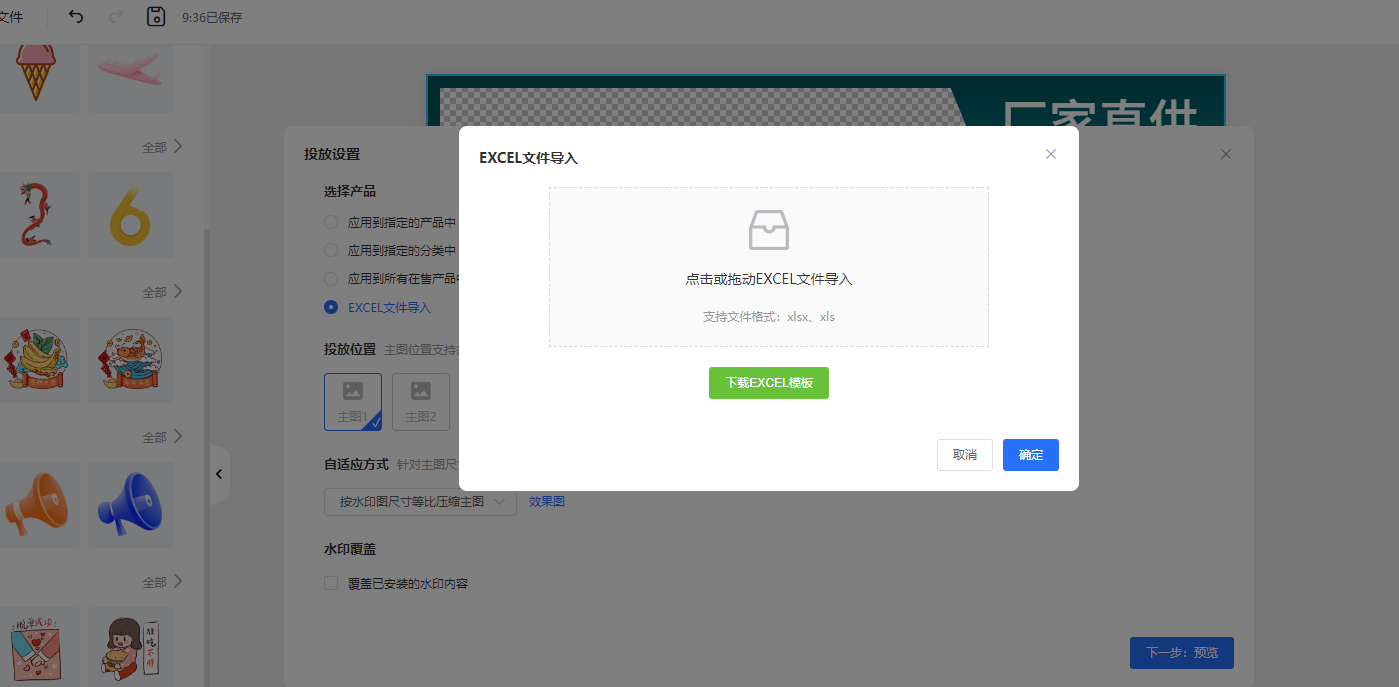
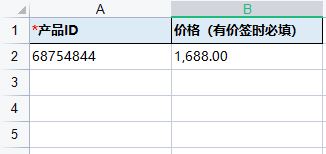
b.【投放位置】可任意选择您需要投放的主图位置,支持多选,双击可以取消选中
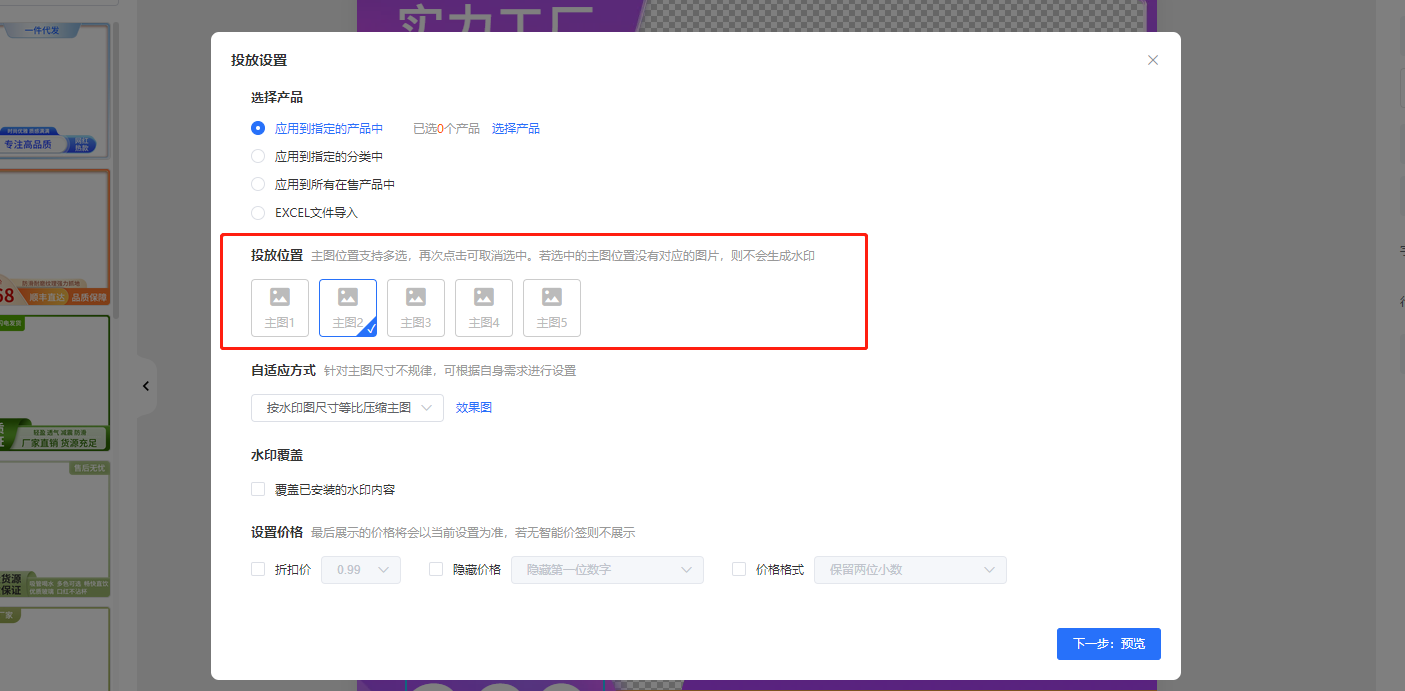
c.【自适应方式】因为我们上传的主图尺寸大小不统一,所以提供了《按水印图尺寸等比压缩主图》《按主图尺寸拉伸水印图》这两种方式进行设置,可根据自己需求选择
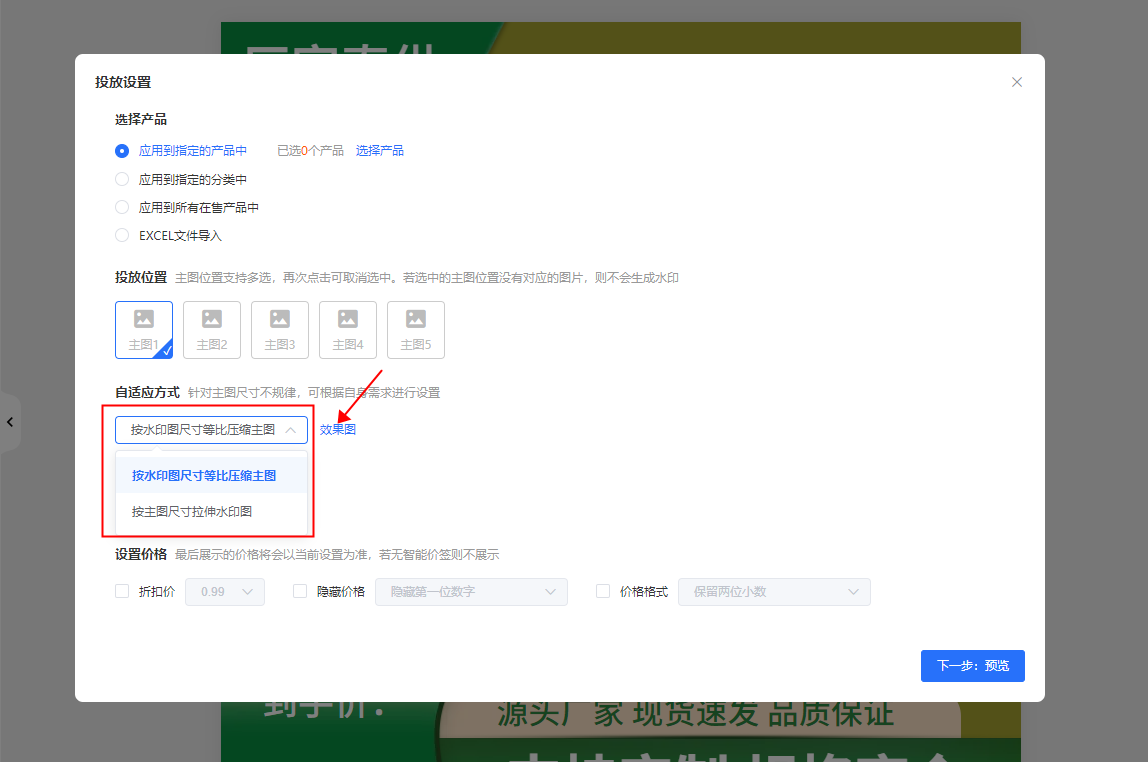
d.【水印覆盖】水印覆盖:勾选水印覆盖后,系统将撤销您之前在商机助理同步过的促销水印并添加新的水印到产品中
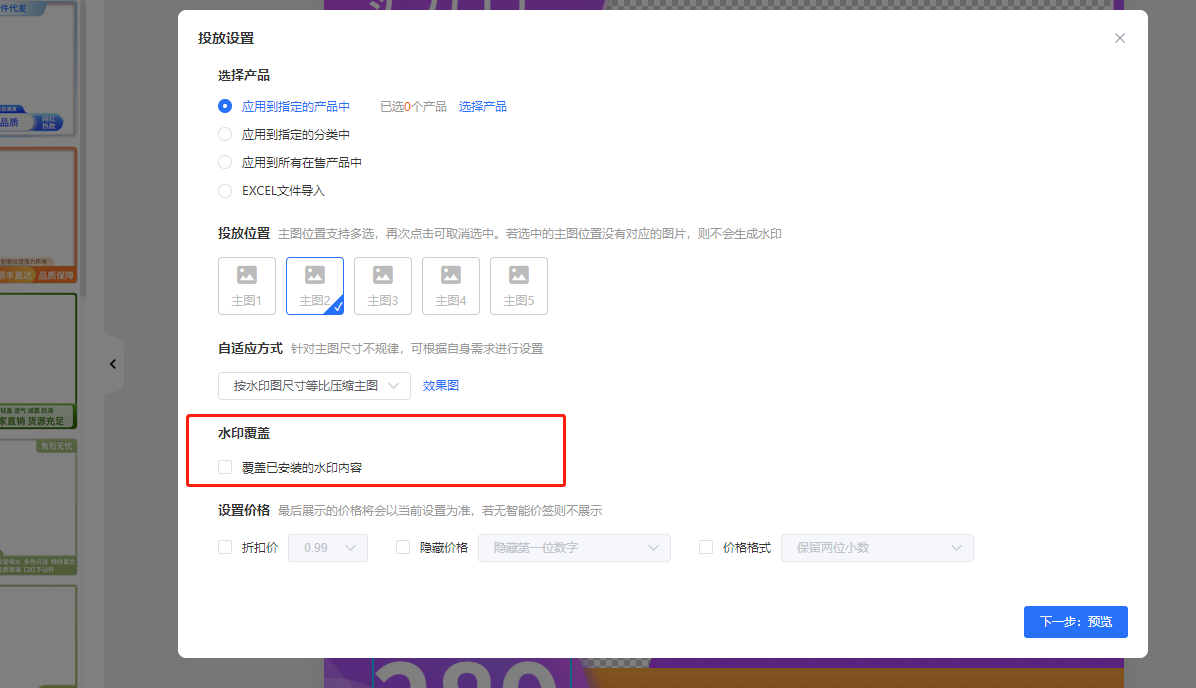
b. 【折扣价】为了满足商家批量设置折扣的需求,我们可在智能价签的基础上,设置折扣;(投放后的展示价格即为此折扣价,同时为了营造活动的氛围,增加价格神秘感,还可以选择隐藏价格数字;
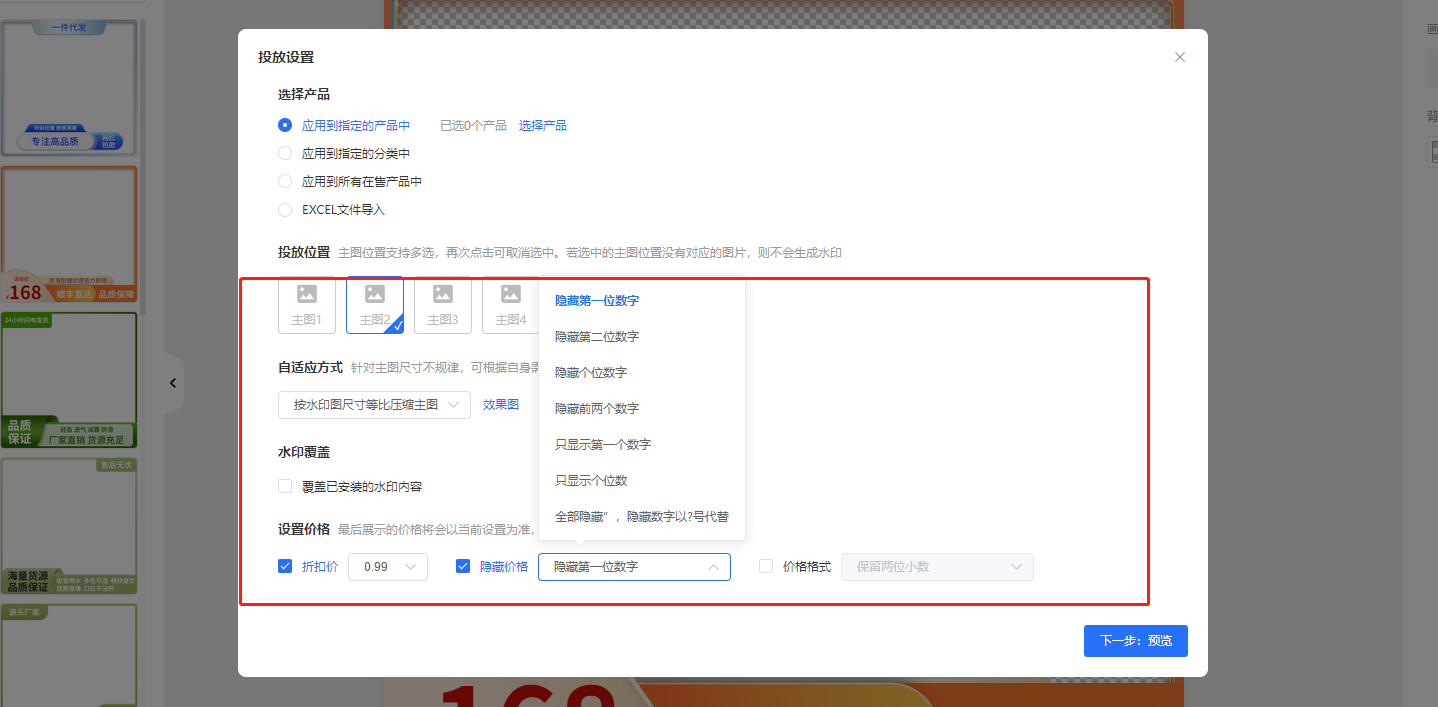
2、在所有设置完成后,即可点击“下一步:预览”可逐一检查配置,还可针对产品的价格进行单独修改;
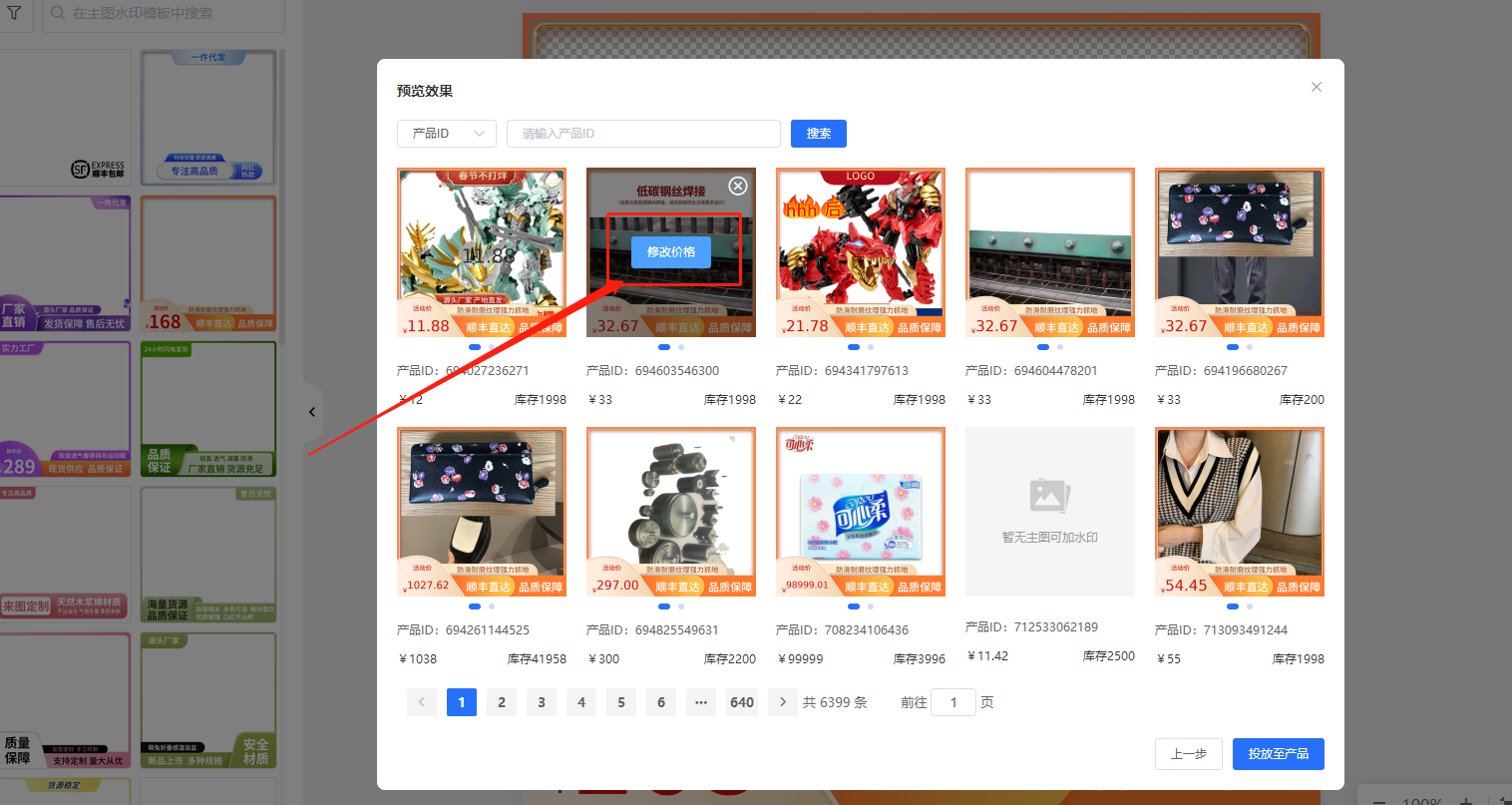
3、预览确认无误后,可点击投放至产品,这样我们主图水印制作---投放就完成了!
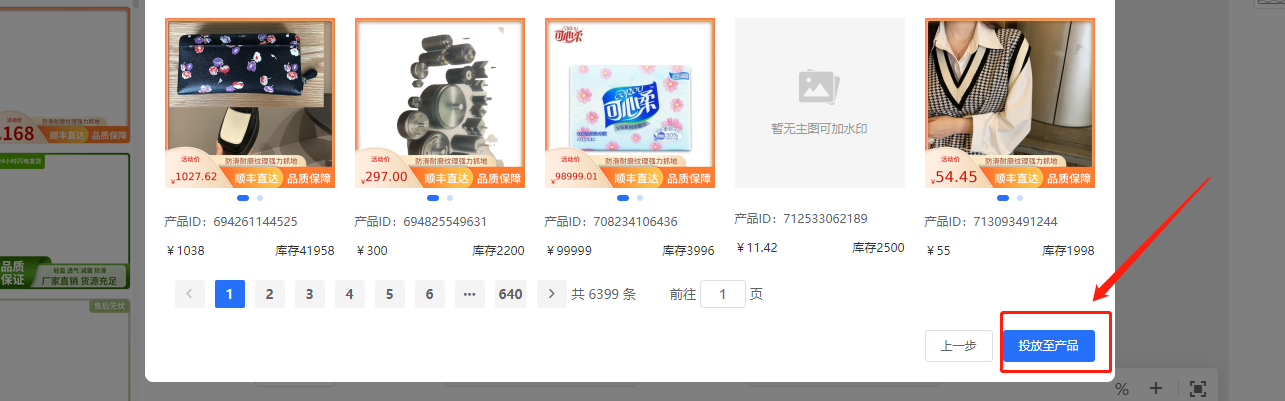
注意:我们制作过的水印模板,但还未投放产品的,可以在【制作记录】里找到;点击【文件】另存为,可以将水印模板存入【我的水印】中,方便下次使用。
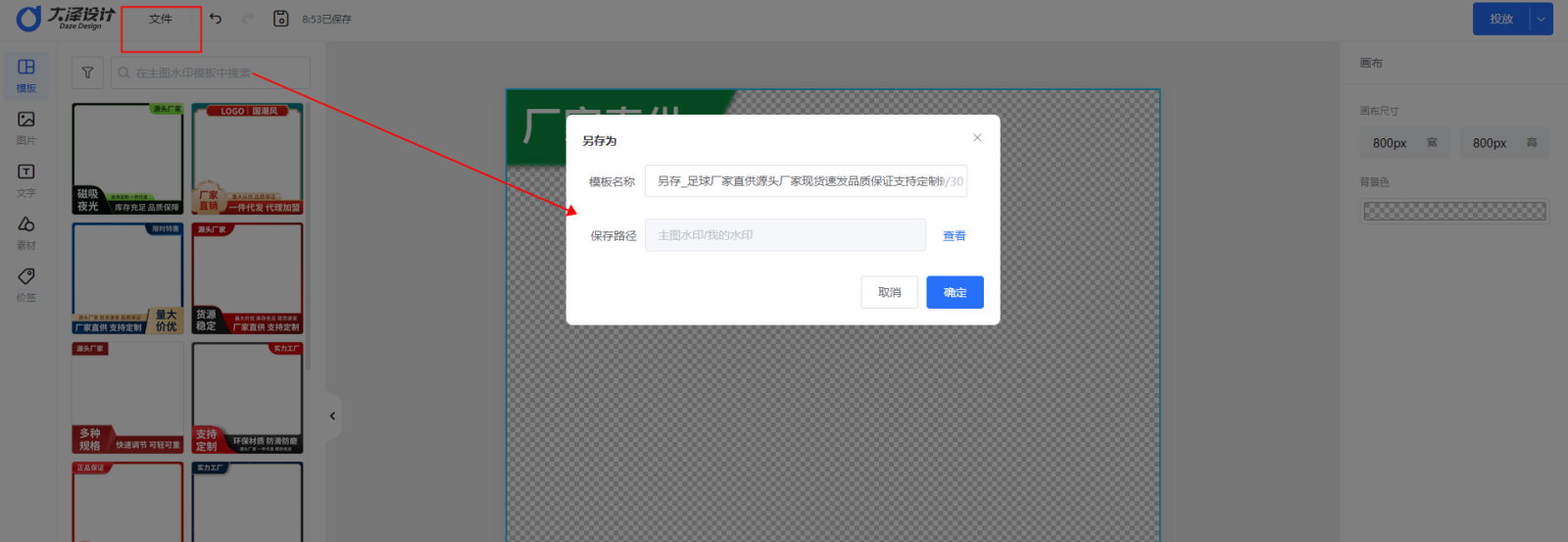
三、主图水印的追加与删除
1、主图水印一般带有促销性质,所以为了方便后续的追加产品或者批量下架水印,我们在【投放记录】里可进行追加产品、修改、删除、还原等操作。
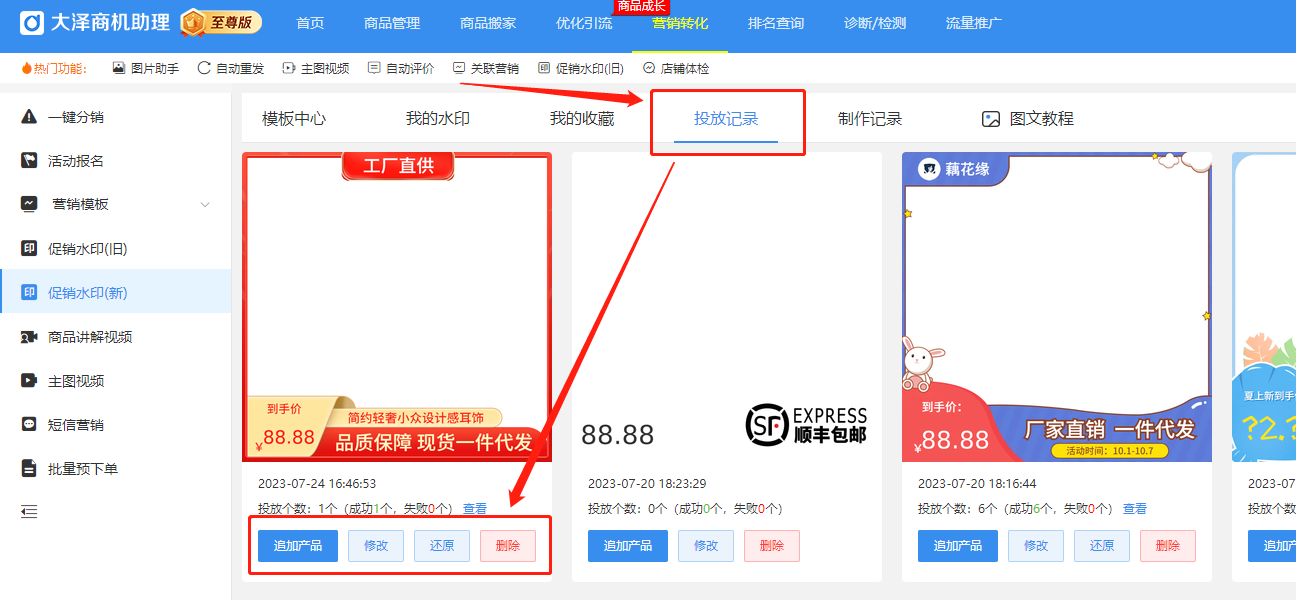
2、【追加产品】点击后弹出"追加产品"界面,您可以根据需要对未安装水印的产品进行追加,注意这里的【水印覆盖】系统会根据您之前批次的投放记录进行是否勾选;
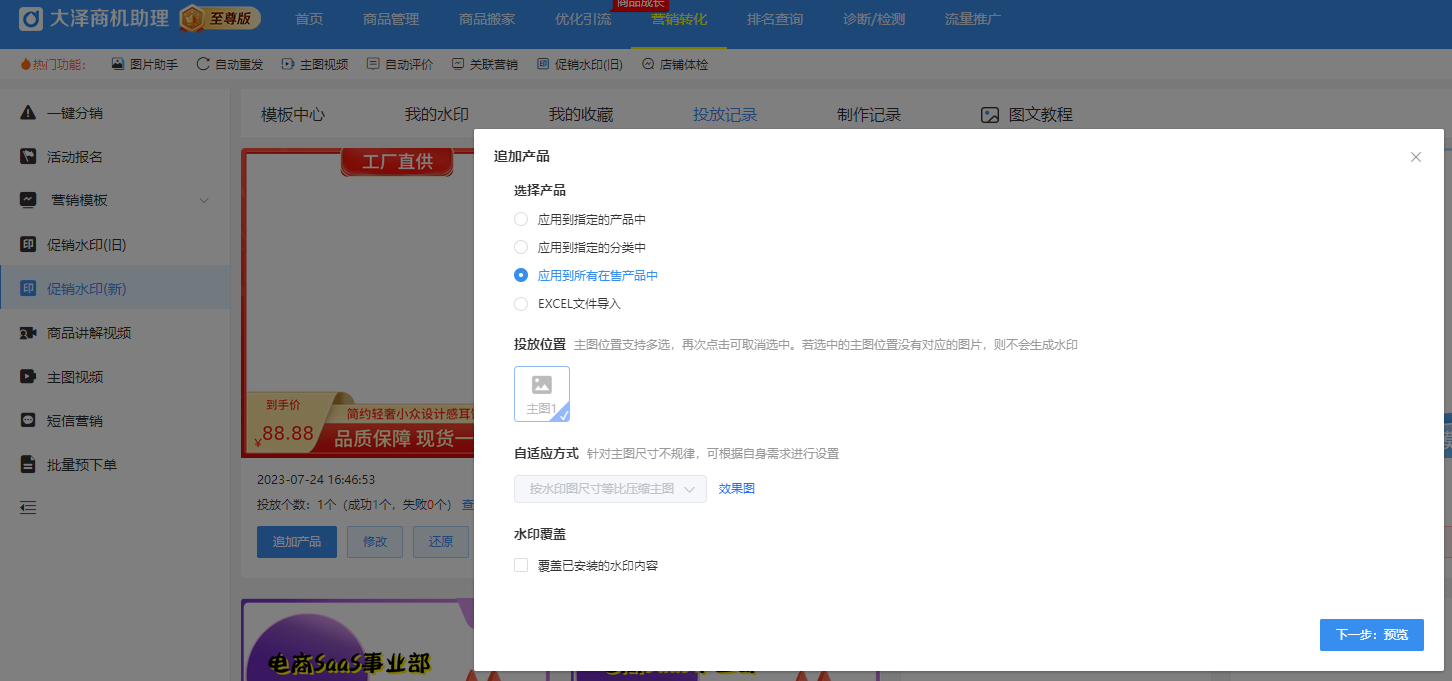
3、【还原】若商家在促销结束之后,想撤掉之前投放的水印,那么就可以进行还原操作,可以批量还原,也能通过搜索产品id/标题还原某个产品;
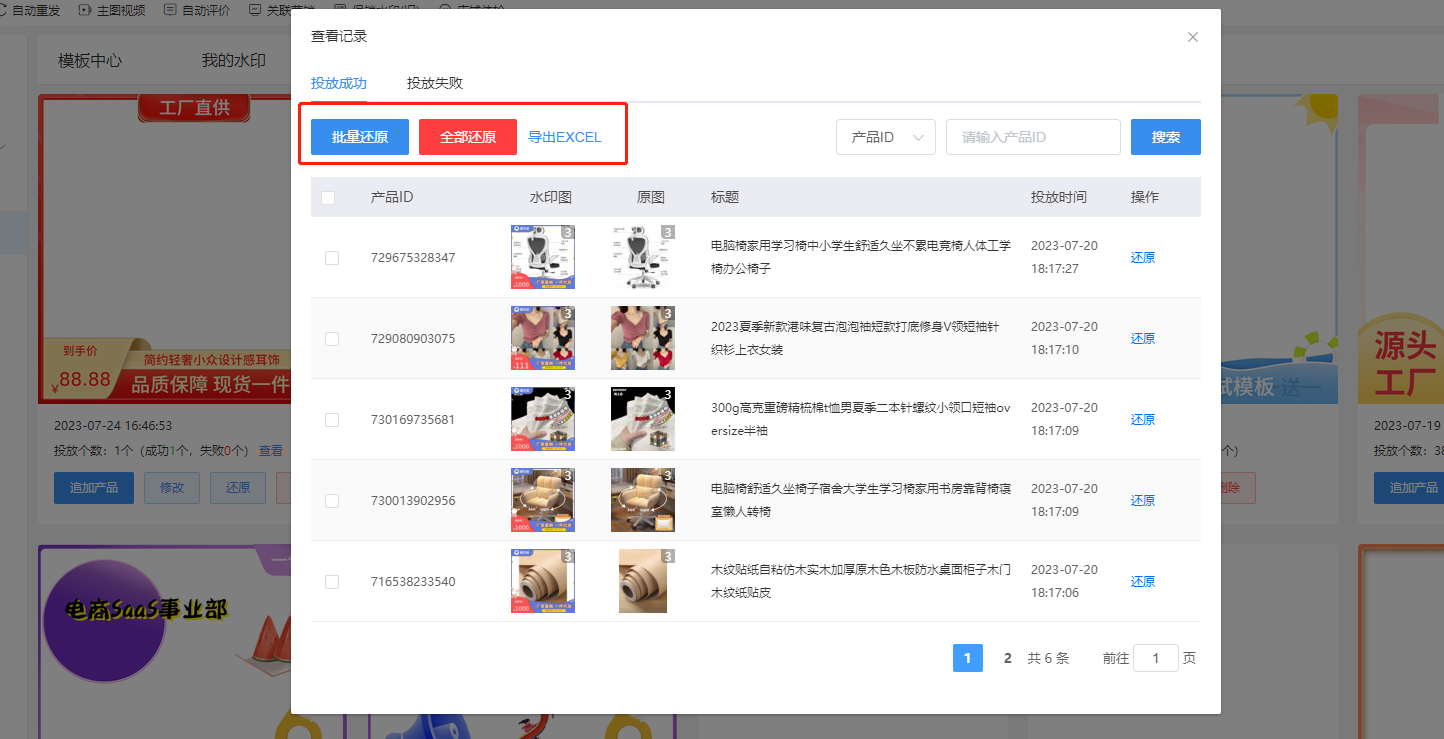
以上就是本次促销水印教程的全部内容,如果您使用期间有什么问题,或者有什么想法,都可以及时和我们联系(旺旺ID:大泽网络)






